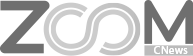Раскрыта истинная причина «ожирения» Windows 11. Она переполнена хламом старых приложений, о которых все давно забыли
В Windows 11 нашелся второй «Проводник» – в дополнение к современному в системе остался древний файловый менеджер времен Windows 10. Подобные древности лишь увеличивают суммарный «вес» системы, и их в ней довольно много. Чем обусловлена любовь Microsoft к старине, неизвестно.
Все свое ношу с собой
Операционная система Windows 11, как оказалось, поставляется сразу с двумя «Проводниками». Штатный файловый менеджер доступен как в современном исполнении, так и в древнем, каким он был в Windows 10, пишет профильный портал MSPowerUser. При этом он скрыт от посторонних глаз, и увидеть его можно только при выполнении конкретной последовательности действий, то есть Microsoft не хочет, чтобы пользователи оперировали файлами через него.
Тем не менее, по каким-то причинам старый «Проводник» Microsoft не удаляет. Он занимает место в системе, и, вероятнее всего, подобных древностей в системе много, поскольку, мало чем отличаясь от Windows 10, она «весит» в полтора раза больше после чистой установки.
Чтобы увидеть на экране «Проводник» старого образца, нужно зайти в «Панель управления» и два раз щелкнуть левой кнопкой мышки по кнопке «наверх» в левом верхнем углу окна, если стоит режим отображения «Крупные значки» или «Мелкие значки». Если выбран режим «Категория», то достаточно будет одного клика по этой кнопке.
Действительно работает
Редакция CNews убедилась в работоспособности данного метода. После этих нехитрых манипуляций действительно открывается окно старого «Проводника», в котором нет даже вкладок, появившихся в конце 2022 г. с выходом Windows 11 версии 22Н2.
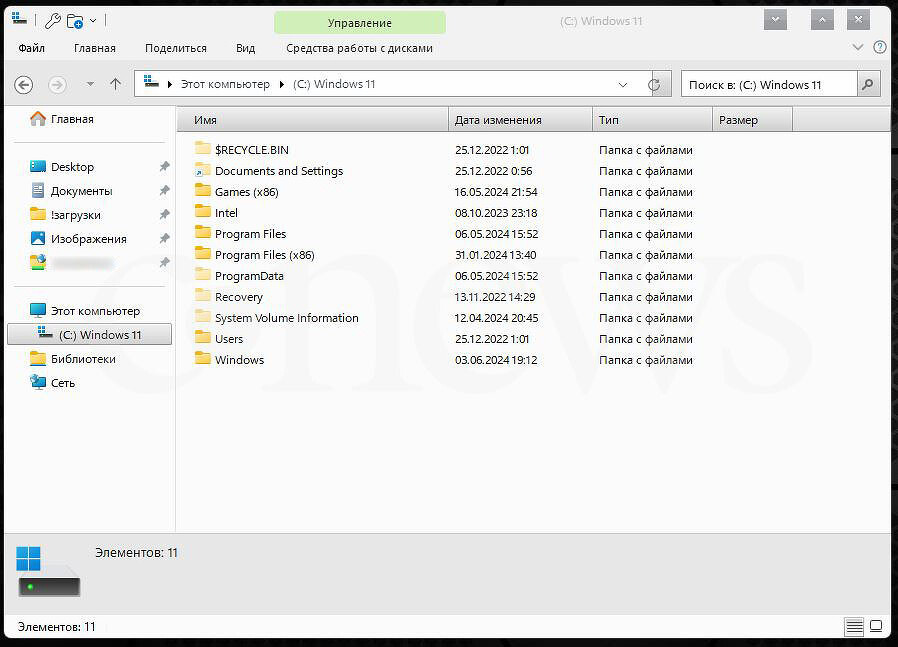
Данный способ работает, вероятнее всего, во всех современных сборках Windows 11. Редакция CNews протестировала его на нескольких ПК под управлением 22Н2 и 22Н3 с различным набором обновлений – он сработал в 100% случаев. Это указывает на то, что Microsoft держит устаревший «Проводник» в составе Windows 11 как минимум более полутора лет – с момента выхода 22Н2.
А есть ли смысл
Существуют и другие способы добраться до старого «Проводника», например, при путем внесения правок в реестр. Но этот вариант непригоден для начинающих пользователей – можно сломать систему и затем сразу перейти к ее переустановке с последующей инсталляцией и настройкой всех необходимых программ.
Но классический «Проводник» лишен множества возможностей, имеющихся в его более современных ревизиях. Так, при его использовании каждую новую папку придется открывать в отдельном окне – поддержки вкладок у него нет. В этом плане он похож на браузер Internet Explorer, который получил поддержку вкладок лишь в версии 7, которая вышла в 2008 г., когда браузеру исполнилось 13 лет.
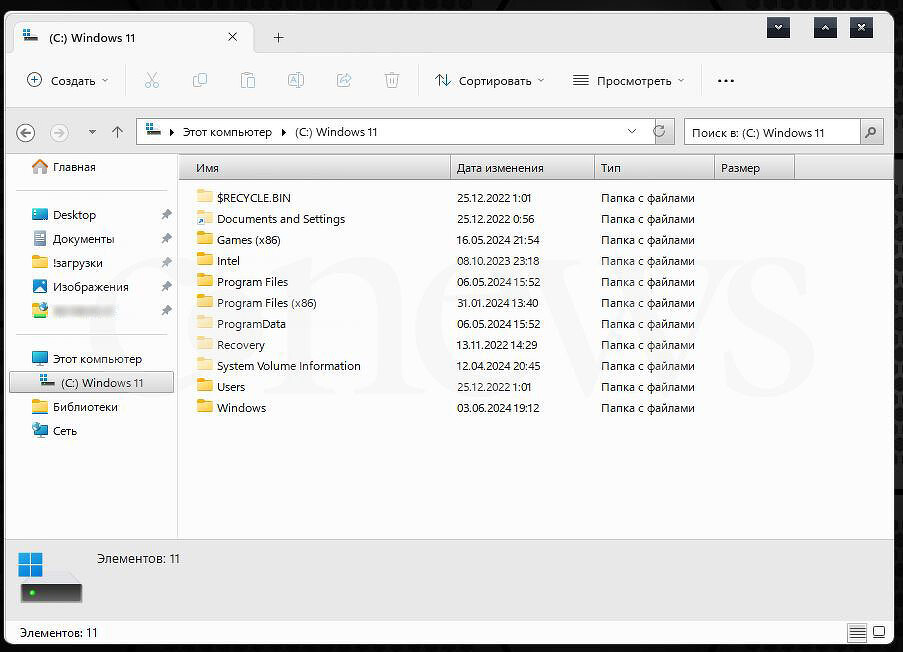
К плюсам старого «Проводника» можно отнести лишь то, что в нем по умолчанию активируется классическое контекстное меню, вызываемое правой кнопкой мышки. Контекстное меню в Windows 11 претерпело значительные изменения, которые пришлись по нраву далеко не всем пользователям, но избавиться от него, как и от нового меню «Пуск» проще простого – в Сети масса инструкций и необходимых для этого программ.
Неподъемный груз прошлого
Старый «Проводник» – лишь один из компонентов Windows 11, который перебирается из одной версии системы в другую, несмотря на наличие полноценного и более современного аналога. Не менее яркий пример – это оснастка «Панель управления», которая входит в состав Windows еще со времен самой первой версии этой ОС, датированной 1985 г. С 2015 г. Microsoft периодически пыталась от нее избавиться – с релизом Windows 10 ей на смену пришла новая оснастка «Параметры», она же Settings.
Поначалу «Параметры» были объективно хуже «Панели управления» из-за менее интуитивного интерфейса и необходимости долго искать нужную опцию. Пользователи бастовали против удаления «Панели управления», и в итоге Microsoft решила пока сохранить ее, попутно улучшая «Параметры». В Windows 11 это меню сильно изменилось в лучшую сторону.
Вместо полного удаления «Панели управления» Microsoft принялась постепенно «отщипывать» от нее опции и переносить их в «Параметры», а в некоторых случаях, как, например, с папкой «Администрирование», и вовсе в меню «Пуск». Другими словами, классическая оснастка постепенно «худеет», теряя функциональность, но при этом остается в составе системы. Более того, ее даже не нужно искать, в отличие от старой версии «Проводника.